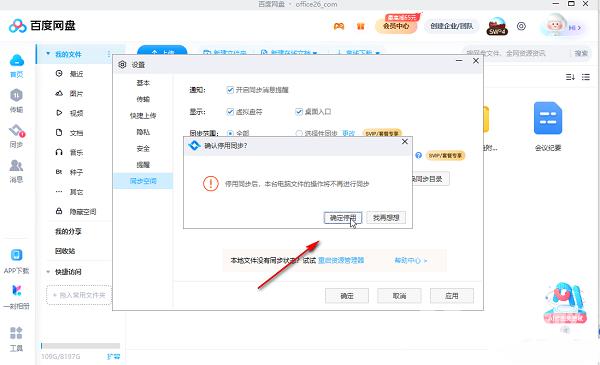百度网盘是一款云存储软件,存储空间非常大,小伙伴们喜欢将一些学习资源都保存在百度网盘中。有小伙伴知道百度网盘电脑版怎么停用同步空间功能吗,下面小编就给大家详细介绍
百度网盘是一款云存储软件,存储空间非常大,小伙伴们喜欢将一些学习资源都保存在百度网盘中。有小伙伴知道百度网盘电脑版怎么停用同步空间功能吗,下面小编就给大家详细介绍一下百度网盘停用同步空间功能的方法,有需要的小伙伴可以来看一看。
操作方法:
1、双击打开软件,点击右上角的齿轮"设置"图标。
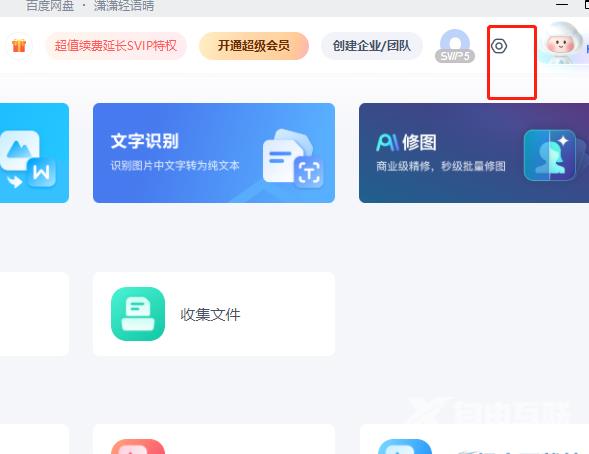
2、接着点击下方选项列表中的"设置"。
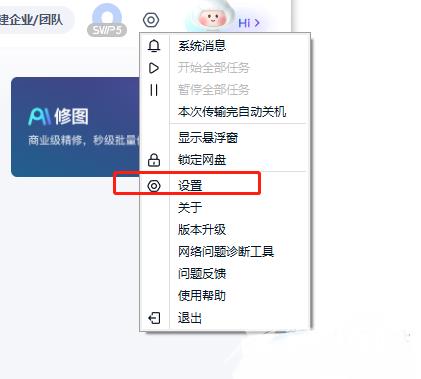
3、进入到新的窗口界面后,点击左侧栏中的"同步空间"选项,然后点击右侧中的"停用同步空间"。
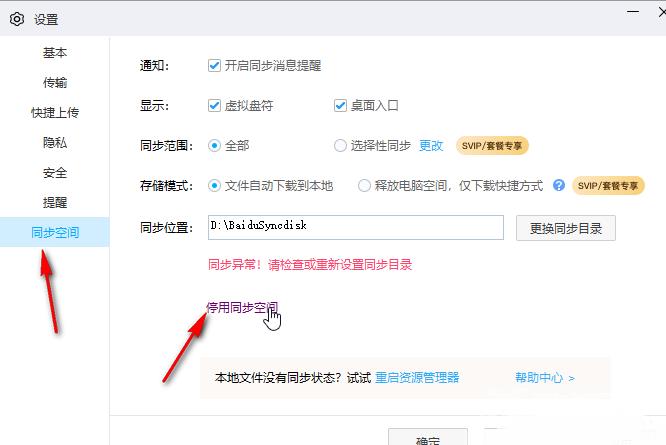
4、最后在弹出的提示窗口中点击"确定停用"就可以了。